
第2章
この章では、Novell exteNd Application Serverのアーキテクチャを紹介し、サーバ環境での管理タスクについて概説します。この章には、次の節が含まれています。
Novell exteNd Application Serverは、Javaで実装されるマルチスレッドJ2EEアプリケーションサーバです。クライアント通信は、World Wide Webの最も一般的なプロトコルであるHTTP (HyperText Transfer Protocol)を通じて行われます。
注記: アプリケーションサーバでは、異なるサーバのEJBが通信する場合、HTTPではなくRMI (JavaのRemote Method Invocation)を使用します。
アプリケーションサーバでは、ビジネス論理処理と企業データへのアクセスを提供します。
アプリケーションサーバは、「クライアント階層」、「中間階層」、および「データ階層」という3つの階層から成るアーキテクチャをサポートしています。
|
階層 |
説明 |
|---|---|
|
クライアント |
Webブラウザまたはスタンドアロンアプリケーションクライアント |
|
中間 |
Novell exteNd Application Serverを含みます。中間階層には、次の2つのランタイム環境が含まれます。 |
|
データ |
リレーショナルデータベースまたはJ2EEコネクタからアクセスされる企業データを含みます。サポートされているデータベースとコネクタのリストについては、リリースノートを参照してください。 |
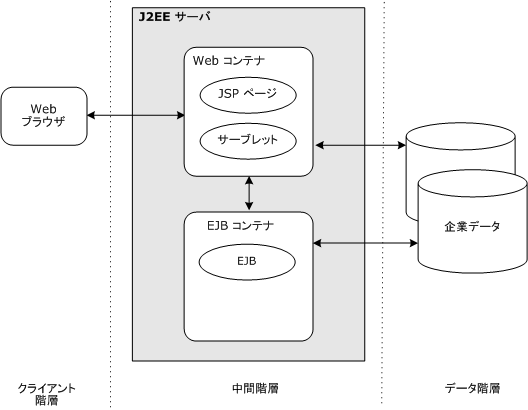
3階層の通信には、次の利点があります。
アプリケーションサーバ管理者として、次の環境をセットアップし、サポートします。
|
環境 |
説明 |
|---|---|
|
運用 |
運用環境は、1つまたは複数のアプリケーションサーバ、1つまたは複数のデータベースサーバあるいはEIS (企業情報システム)、およびクライアントから構成されます。 |
|
展開 |
展開環境は、1つまたは複数のアプリケーションサーバ、1つまたは複数のデータベースサーバあるいはEISシステム、および展開ツールから構成されます。
|
アプリケーションサーバ管理者として、サーバのアーキテクチャの各階層(クライアント階層、中間階層、およびデータ階層)にはいくつかの管理責任があります。
各クライアントタイプを実行するための要件は、次のとおりです。
|
クライアント |
要件 |
|---|---|
|
Webクライアント |
ブラウザ要件は、実行されているHTMLアプリケーションの種類によって異なります。 注記: ブラウザ管理については、このガイドでは取り扱っていません。 詳細については、ブラウザのマニュアルを参照してください。 |
|
Javaクライアント |
SilverJ2EEClientは、J2EEアプリケーションクライアントをユーザコンピュータでホストするために使用されます。
|
中間階層を管理する場合は、アプリケーションサーバを管理することになります。 この章において後で説明するスタンドアロン管理ツールであるサーバのSMC (サーバ管理コンソール)を使用します。
アプリケーションサーバ管理の主な分野は、次のとおりです。
|
管理分野 |
説明 |
詳細 |
|---|---|---|
|
インストール |
Novell exteNd インストールプログラムを使用して、アプリケーションサーバをインストールします。 |
手順については、「 Novell exteNdのインストール」を参照してください。 最新のシステム要件については、exteNd Application Server のリリースノートを参照してください。 |
|
企業データソースへのアクセス |
データ階層にある企業データへのアクセスを提供するためにサーバによって使用される接続プールは、作成して維持する必要があります。 |
|
|
展開 |
J2EEアプリケーションは、アプリケーションサーバに追加されているリレーショナルデータベースに展開されます。サーバにデータを追加して、接続を維持および調整しなければならない場合があります。 |
|
|
統計情報 |
運用アプリケーションサーバが起動されて稼動中の場合、パフォーマンスを調整したり保守アクティビティをスケジュールしたりするために、統計情報を監視できます。 |
|
|
ログ |
アプリケーションサーバでは、異なるタイプのシステム情報をデータベースまたはファイルにログできます。 |
参照 サーバのログ機能の使用 |
|
証明書 |
証明書は、サーバのSSL (Secure Sockets Laye)接続でサーバ自体をクライアントに対して認証したり、クライアントのSSL接続でクライアント自体をサーバに対して認証するために使用されます。アプリケーションサーバには、RSA証明書およびDSA証明書をインストールできます。 |
|
|
セキュリティ |
アプリケーションサーバでは、複数のレベルのセキュリティが提供されます。 |
|
|
サーバのパフォーマンス |
アプリケーションサーバには、高負荷または低負荷の場合の動作を定義するいくつかの設定があります。特定の状態にするためにアプリケーションサーバに必要な接続数を定義できます。 |
|
|
負荷分散 |
負荷分散により、複数のアプリケーションサーバ(クラスタ)を大規模な運用環境で使用できるようになります。 |
|
|
トラブルシューティング |
-- |
 管理タスクのクイックリファレンスについては、管理タスクを参照してください。
管理タスクのクイックリファレンスについては、管理タスクを参照してください。
アプリケーションサーバは、システム管理リソース(SilverMasterデータベース)、展開ターゲット(展開データベース)、および企業データ(接続プール)のデータ階層にあるコンポーネントに依存します。これらのリソースに対して責任のある管理者と協力して、アプリケーションサーバから適切にアクセスできるようにする必要があります。
 アプリケーションサーバがデータ階層のリソースを使用する方法と、管理情報については、を参照してください。
アプリケーションサーバがデータ階層のリソースを使用する方法と、管理情報については、を参照してください。
アプリケーションサーバのSMC (サーバ管理コンソール)は、ほとんどのアプリケーションサーバ管理タスクに対して使用するツールです。SMCを使用すると、次の操作を実行できます。
同じSMCからは、複数のサーバを管理できます。
SMCまたはhttpd.propsファイル? SMC設定のいくつかは、直接編集できるhttpd.propsファイルのエントリに影響を与えます。ただし、サーバの設定を変更するには、可能な限りSMCを使用してください。
 httpd.propsファイルの詳細については、を参照してください。
httpd.propsファイルの詳細については、を参照してください。
SMCは、コマンドプロンプト(システムコンソール)またはGUIから実行できます。
 コマンドプロンプトまたはシステムコンソールからSMCを実行する
コマンドプロンプトまたはシステムコンソールからSMCを実行する
次のコマンド(サーバの\binディレクトリにあります)を入力します。
smc
smcコマンドでは、次のコマンドラインオプションを使用できます。
ポートの使用 アプリケーションサーバは、個別の「ランタイム」ポートと「管理」ポートをサポートします。インストール中、両方のHTTPポートは、デフォルトとして指定したポート番号に設定されます。デフォルトのポートは次のとおりです。
|
オペレーティングシステム |
デフォルトのポート |
|---|---|
|
NetWare |
83 |
|
UNIX |
8080 |
|
Windows |
80 |
個別のサーバポートを設定した場合は、SMCの開始時に管理ポート番号を指定する必要があります。
 詳細については、ポートの有効化についてを参照してください。
詳細については、ポートの有効化についてを参照してください。
安全な接続の作成 SMCとアプリケーションサーバとの間には、安全な(SSL)接続を確立できます。詳細については、サーバへの安全な接続の確立を参照してください。
SMCプロパティファイル SMCプロパティファイル(サーバの\Resourcesディレクトリにあるsmc.props)には、次に関する情報が含まれています。
コマンドラインで渡した場合、サーバ名はサーバのリストには追加されません。ユーザ名とパスワードをコマンドラインで指定しても、サーバでは指定しなかった場合、コマンドは無視されます(SMCでは、パラメータが適用されるサーバを判断できないためです)。
smc.propsファイルは、SMCを使用してこれらのプロパティを変更したり、SMCを閉じたりした場合に更新されます。 SMCが実行されている間は、smc.propsを手動で編集しないでください(行った変更は保存されないためです)。
SMCは、サーバを管理するために使用できる一連のパネルから構成されています。
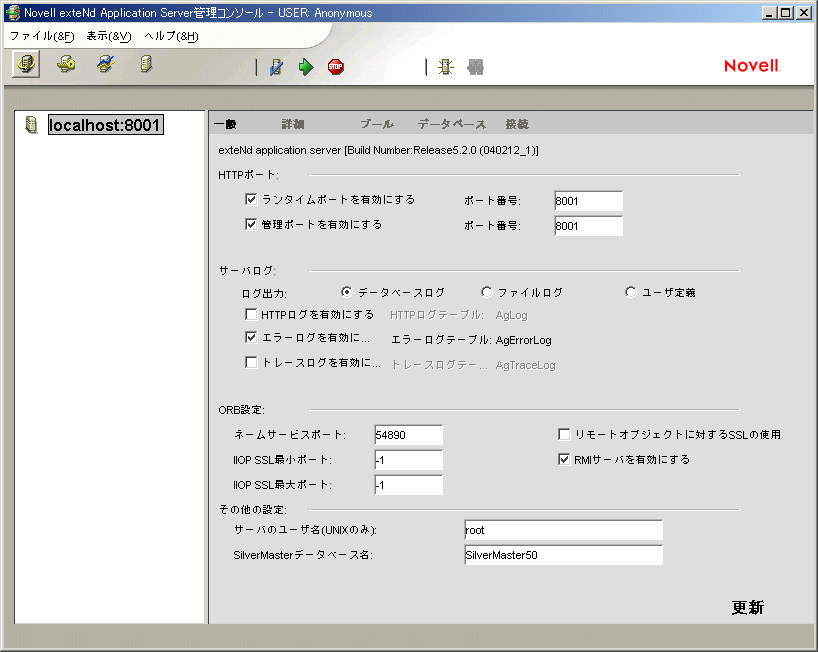
注記: クラスタ環境でサーバを実行している場合、SMCには異なるオプションが表示されます。詳細については、を参照してください。
管理オプションは、[一般]や[詳細]など、複数のパネルにグループ化されています。
 SMCパネルへのクイックリファレンスについては、SMCパネルを参照してください。
SMCパネルへのクイックリファレンスについては、SMCパネルを参照してください。
コンソールの上部にあるツールバーには、操作を実行できるようにするアイコンが表示されます。

コンソールの上部にあるメニューを使用すると、ツールバーによって提供される機能と同じものを多数実行できます。また、次の追加のタスクを実行することもできます。
|
メニューオプション |
説明 |
|---|---|
|
ファイル>ログイン |
SMCにログインできるようになります。詳細については、ログインを参照してください。 |
|
表示>サーバコンソール |
サーバコンソールを表示します。 |
SMCにログインする前に、アプリケーションサーバを起動する必要があります。
ユーザ名またはパスワードを指定せずにSMCを開始した場合は、Anonymousとして接続されます。Anonymousとして接続できるのは、アプリケーションサーバが無制限モードでインストールされている場合のみです。制限モードでアプリケーションサーバがインストールされている場合は(これは、インストール時のデフォルトで、運用環境に対する推奨モードです)、すべてのユーザがログインする必要があります。
SMCは、すべてのアクションに対して管理ポートを使用します。
[ログインアカウント情報を入力してください]というダイアログボックスが表示されます。
注記: アプリケーションサーバにより、最初はサーバ管理者のみが含まれる「Administrators」という定義済みのグループがインストールされます。
アプリケーションサーバ管理者のユーザ名とパスワードを入力し、[OK]をクリックします。
管理用のアカウント名とパスワードは、アプリケーションサーバのインストール時に指定したものになります。パスワードは、大文字と小文字が区別されます。 SilverMasterデータベースで大文字と小文字が区別されるように設定されている場合、ユーザ名の大文字と小文字が区別される可能性があります。詳細については、管理者アカウントについてを参照してください。
アプリケーションサーバのヘルプで管理ドキュメントにアクセスする
|
開始する場所 |
操作手順 |
|---|---|
|
SMC |
<F1>キーを押すか、または[ヘルプ]>[トピックの検索]の順に選択します。 管理クイックリファレンスがブラウザに表示されます。 ここからは、管理者用ガイドとexteNd Application Serverヘルプの残りの部分にアクセスできます。 |
|
Windows |
[スタート]メニューから、[プログラム]>[Novell exteNd n.n]>[製品マニュアル]の順に選択します。 次に、exteNd Application Serverヘルプに移動して、管理者用ガイドを開きます。 |
 詳細については、「ヘルプおよびマニュアルの使用」を参照してください。
詳細については、「ヘルプおよびマニュアルの使用」を参照してください。
Copyright © 2004 Novell, Inc. All rights reserved. Copyright © 1997, 1998, 1999, 2000, 2001, 2002, 2003 SilverStream Software, LLC. All rights reserved. more ...